
在Windows 10中,我们有一个权限系统。 多亏了它,所以确定了 谁有权访问某些文件或文件夹,这对于拥有多个用户的团队来说非常重要。 通常,权限是根据用户或组的类型分配的。 但是在任何时候,我们都有可能根据自己的喜好改变它们。
这样我们就可以 向我们认为重要的用户授予权限 就我们而言。 如果Windows 10计算机上有多个用户,这无疑很重要。 特别是在那些共享工作或学习的团队中。
从这个意义上讲,我们有几个有趣的选项可以修改这些权限。 尽管一种非常简单的方法是直接通过文件进行操作,但是从这种意义上来说,可以选择我们要修改的文件。 我们要做的是 在Windows 10中找到所述文件 然后右键单击它。 从出现的选项中,我们输入属性。
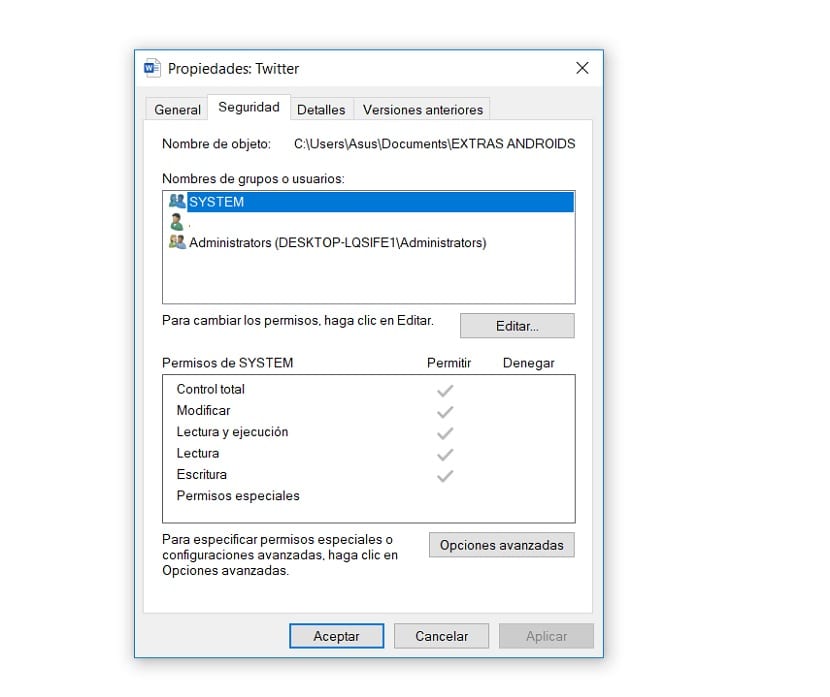
然后我们转到安全选项卡 在属性窗口的顶部。 在这里,我们已经具有权限选项,因此我们可以对其进行修改。 通过单击编辑按钮,可以在此列表中添加或删除用户。
然后就 这是添加另一个Windows 10用户的问题 从现在开始您就可以访问它。 请记住,可以随时添加和删除权限。 因此,如果是针对特定内容,则可以立即撤消对所述文件的此权限。
选择要授予此权限的人后, 你只需要给它接受。 然后,只要我们愿意,此人就可以在Windows 10中访问此文件。 如果您想在某个时刻删除访问权限,这很简单,只需执行相同的操作,但是删除权限而不是添加权限。